Vpn երթուղիչ. Մասնագետից մասնագետի տեղադրման վերաբերյալ խորհուրդներ:
- Ինչպես սահմանափակել մուտքը
- Ինչպես կարգավորել VPN սերվերը
- VPN կապերի պլյուսներ
- OpenVPN - սերվերի տեղադրում երթուղիչում
- Ինչպես բարձրացնել OpenVPN սերվերը երթուղիչում
- Կարգավորեք երթուղիչը:
- Windows- ում նոր VPN կապի ստեղծում:
- Հնարավոր խնդիրներ
Զարգացումով ցանցային տեխնոլոգիաներ VPN կարգավորումը Ուղղիչը դարձել է ընդհանուր անվտանգության համալիրի տնային ցանցերի և փոքր գրասենյակային ցանցերի `այսպես կոչված SOHO հատվածի (Փոքր գրասենյակների տնային գրասենյակ) խնդիրներից մեկը: Կազմակերպություն անվտանգ փոխանցում Անապահով ալիքների միջոցով տվյալները մարդկության կողմից օգտագործվել են հին ժամանակներից: Ինչպե՞ս ապահովել տեղեկատվության գաղտնիությունն ու ամբողջականությունը, եթե այն փոխանցվում է այնպիսի մեթոդներով, որոնք հավաստի չեն: Այս հարցը լուծվել է շատ վաղուց ՝ հաղորդագրությունը գաղտնագրելով:
Անհատականացում VPN սերվեր և յուրաքանչյուր հատուկ երթուղիչի վրա կարող են տարբեր լինել:
Ստացող և փոխանցող կողմերը նախապես պայմանավորվում են հաղորդագրությունների գաղտնագրման / գաղտնագրման համակարգի վերաբերյալ, որից հետո կարող են օգտագործվել նույնիսկ անվստահելի հաղորդակցման ալիքներ: Տեղեկատվությունը հասանելի չի լինի քրքրող աչքեր կամ ականջները: Համակարգչային ցանցերում նմանատիպ խնդիրը լուծվում է տեխնոլոգիայի միջոցով, որը ստացել է VPN ընդհանուր անվանումը (վիրտուալ մասնավոր ցանցի հապավում): Դրա էությունը պարզապես կարելի է նկարագրել հետևյալ կերպ.
- Մեկ համակարգիչ (պայմանականորեն կոչվում է հաճախորդ), որի հետ կապ ունի գլոբալ ցանց Ինտերնետ, ցանկանում է մուտք գործել ռեսուրսներ մեկ այլ համակարգչի միջոցով:
- Երկրորդ համակարգիչը (պայմանականորեն կոչվում է սերվեր) և ինտերնետ կապ ունենալը պատրաստ է տրամադրել իր ռեսուրսները (օրինակ, թղթապանակներ լուսանկարներով, երաժշտությամբ կամ կինոնկարներով), բայց պատրաստ է տրամադրել միայն այդ ռեսուրսները սահմանափակ շրջանակ անձինք (ավելի ճիշտ ՝ հատուկ համակարգիչների սահմանափակ և կանխորոշված շարք):
Ինչպես սահմանափակել մուտքը
Մուտքի սահմանափակումները կարելի է կազմակերպել, օրինակ, թղթապանակները փակելով: հանրային հասանելիություն հատուկ մուտքեր և գաղտնաբառեր: Բայց, ինչպես ասում է ժողովրդական իմաստությունը, կողպեքները ազնիվ մարդկանցից են: Հատուկ հմտություններով դուք կարող եք կոտրել այդպիսի կողպեքներ և ստանալ ինքնակամ մուտք համացանցում հայտնված բոլոր ռեսուրսներին: Հաքերների (կոտրիչների) լավ պատրաստված թիմերը մշտապես սկանավորում են համակարգչային ցանցեր նման «ընդհանուր» պանակների համար: Ավելին քան ճիշտ որոշում - կազմակերպել VPN:

VPN- ի կարգաբերումը անհրաժեշտ է տնային և գրասենյակային ցանցերի ապահովման համար:
- Հաճախորդի մեքենայի վրա տեղադրվում է հատուկ հաճախորդ: ծրագրակազմ կոչվում է VPN հաճախորդ, որը կարող է գաղտնագրել ելքային հրամաններն ու դիմումները ՝ օգտագործելով ժամանակակից համակարգ պետական և մասնավոր բանալիներ:
- Սերվերի վրա տեղադրվում է հատուկ ծրագիր `VPN սերվեր, որն օգտագործելով նույն նախապես սահմանված պետական և մասնավոր ստեղները, կարող է ապակոդավորել պահանջները և հրահանգները անապահով ցանց կոչվում է ինտերնետ:
- Հաճախորդների հարցումների պատասխանները սերվերի մասը նույն ձևով գաղտնագրվում է և հետ ուղարկվում հաճախորդի մեքենա որտեղ ստացված տեղեկատվությունը գաղտնագրվում է:
VPN սերվերով ժամանակակից երթուղիչները `երթուղիչներ, դրանք թույլ են տալիս ապարատային մակարդակ օժանդակ ցանցեր, օգտագործելով VPN տեխնոլոգիա: Որպես կանոն, նման երթուղիչները աջակցում են մի քանի արձանագրություններին, դրանցից ամենատարածվածներն են.
- PPTP (Point to Point Tunneling Protokoll) - ապահով կապի կազմակերպումը ձեռք է բերվում հատուկ տրամաբանական թունելի ստեղծմամբ.
- L2TP (Շերտ 2 թունելի արձանագրություն). Անվտանգ կապի կազմակերպումը իրականացվում է նաև հատուկ թունելի ստեղծմամբ և հանդիսանում է PPTP արձանագրության մշակում.
- IPsec- ը գոյություն ունեցող արձանագրությունների հավելումն է:
VPN տեխնոլոգիան աջակցող մի երթուղիչը կարելի է բաժանել 2 տեսակի, որոնք ունեն ներկառուցված VPN սերվեր, և նրանց, ովքեր այն չունեն, բայց կարող են անցնել կոդավորված տեղեկատվության հոսքերի միջով: Եթե երթուղիչը չունի ներկառուցված սերվեր, ապա դրա պարամետրերում կա հատուկ ներդիր, որպես կանոն, Security / VPN բաժնում.
- PPTP անցում;
- L2TP անցում;
- IPsec- ի փոխանցում:
Համապատասխան «տուփում» տեղադրելով «թռչնաբուծարան» ՝ թույլատրվում կամ մերժվում է երթուղղիչի միջոցով նման գաղտնի փաթեթների անցումը:
Այս դեպքում ենթադրվում է, որ VPN սերվերի դերը կատարում է ցանկացած համակարգչում, որը գտնվում է այնտեղ ներքին ցանց իսկ երթուղղիչի խնդիրն է գաղտնագրված փաթեթների մեկ և մյուս կողմին փոխանցումն ապահովել: Ավելի բարդ երթուղիչները իրենց ներդրման մեջ ներկառուցված VPN սերվեր ունեն, ինչը թույլ է տալիս նրանց հասանելիություն ապահովել ներքին ցանցի սարքերին ( տնային լրատվամիջոցների սերվեր , արտաքին սկավառակ և այլն) դրսից անվտանգ ալիքի միջոցով: Ավելին քան դժվար կիրառություն - աշխարհագրականորեն զատված մի քանի ցանցերի միավորումը միասնական տրամաբանական կառուցվածքի:
Օրինակ ՝ մի ընկերություն ունի մի քանի մասնաճյուղ տարբեր քաղաքներ . Պետական ֆինանսների գծով տնօրենի համակարգչի վրա հայտնվելը կարող է լինել ծանրության բարձրություն: Յուրաքանչյուր գրասենյակներում երթուղիչների միջև պատշաճ կազմաձևված կապը աշխարհագրականորեն ցրված համակարգիչները միավորում է մեկ տրամաբանական ցանցի, որը պաշտպանված է արտաքին ներխուժումից:
Ինչպես կարգավորել VPN սերվերը
Յուրաքանչյուր հատուկ երթուղիչի վրա VPN սերվերի տեղադրումը կարող է տարբեր լինել, բայց բաղկացած է հետևյալ քայլերից.
- Մուտք գործեք վարչական վահանակ , թույլտվություն, որից հետո անհրաժեշտ է ստուգել բոլորը առկա պարամետրերը և պատրաստել ամբողջական կրկնօրինակում պարամետրերում ձախողման դեպքում:
- Թարմացում առկա որոնվածը . Սա միշտ չէ, որ լրացուցիչ գործողություն է, ավելին թարմ վարկածներ հակված են լինել ավելի աշխատունակ:
- Ընտրեք VPN սերվերի ներդիրը հիմնական ընտրացանկում, ընտրեք արձանագրության տեսակը, այն կարող է լինել PPTP կամ L2TP: Կախված ընտրված արարողակարգի տեսակից, պարամետրերը մի փոքր տարբեր կլինեն: Ամեն դեպքում, ձեզ հարկավոր է նշել հասցեների լողավազան, ներքին ցանցից մի շարք IP հասցեներ, որոնք բաժանվելու են VPN- ի միջոցով միացված հաճախորդներին:
- Դուք պետք է նշեք օգտվողի անուն և գաղտնաբառ, որի հիման վրա կկառուցվեն գաղտնագրման բանալիները:
- Հաջորդ պարամետրը MPPE-128 ծածկագրման պայմաններն են (կամ ավելի բարդ): Գաղտնագրման աճող բարդությունը մեծացնում է կապի կրիպտոգրաֆիկ ուժը, բայց ծածկագրման / գաղտնագրման համար ծախսվում են լրացուցիչ ռեսուրսներ, ինչը նվազեցնում է կապի ընդհանուր արագությունը:
- L2TP կարգավորումը ունի քայլերի նույն հաջորդականությունը և սկզբունքորեն չի տարբերվում:
- Երթուղղիչը խնայելուց և վերագործարկելուց հետո սերվերի մասը կազմաձևվում է:
VPN կապերի պլյուսներ
VPN երթուղիչների և միացումների օգտագործման լրացուցիչ առավելություններ: Հաջորդը, դուք պետք է կազմաձեւեք հաճախորդին, այսինքն, ծրագրակազմը, որը կապի մեջ կլինի սերվերի հետ: Համապատասխան հաճախորդները մատչելի են տարբեր մարդկանց համար գործող պլատֆորմներ դրանց կազմաձևումը մանրամասն նկարագրված է համապատասխան փաստաթղթերում: Տանը նման մուտք գործելուց հետո համակարգչային ցանց , Դուք կարող եք ապահով կերպով մուտք գործել ձեր տուն ֆայլերի պահպանում ցանկացած սարքից ինտերնետին աջակցող ցանկացած կետից (լինի դա նոութբուք, պլանշետ կամ պարզապես սմարթֆոն): Այս դեպքում բացարձակապես չեք կարող վախենալ, որ ինչ-որ մեկը կվերլուծի երթևեկությունը և կփորձի կոտրել գաղտնաբառերը ձեր փոստին կամ հաճախորդ-բանկին: Եվ սա շատ կարևոր է այն վայրերում, որտեղ կան բաց ալիքներ Ինտերնետ մուտք - Մակդոնալդս, խոշոր սուպերմարկետներ, օդանավակայաններ և այլն:
Եկեք դիտարկենք, թե ինչպես կազմաձևել VPN երթուղիչ օրինակով Wi-Fi երթուղիչ ա D- հղում DIR 320:
1. Նախ անհրաժեշտ է միացնել երթուղիչը համակարգչին `օգտագործելով այն հավաքածուի մեջ գտնվող մետաղալարերը: Հաջորդը զննարկչի տողում (օրինակ, in Internet Explorer- ը , Google քրոմ , Օպերա, Firefox և այլն) URL հասցե - 192.168.0.1. Դրանից առաջ խորհուրդ է տրվում բերել TCP / IP կարգավորումները ցանցային քարտ է ավտոմատ ռեժիմ IP հասցեի արժեքներ ստանալու համար (DHCP): Մի մոռացեք միացնել երթուղիչի էլեկտրական վարդակը էլեկտրական վարդակից:
2. Մուտքագրեք մուտքն ու գաղտնաբառը `սերվերին մուտք գործելու համար (այս տվյալները կարող եք պարզել երթուղիչին կցված փաստաթղթերում): Եթե գաղտնաբառ չգիտեք, պարզապես մուտքագրեք միայն օգտվողի անունը և թողեք գաղտնաբառի դաշտը դատարկ:
3. Մուտք գործելուց հետո ձեզ տարվում են երթուղիչի առցանց միջերես: Կարգավորումների ընտրացանկում կբացվի Ինտերնետի տեղադրման բաժինը ( Ինտերնետ կապ ) Այստեղ անհրաժեշտ է ընտրել ինտերնետ կապի տեսակը `մեր դեպքում` PPTP (երկակի մուտք) ռեժիմը կամ Ռուսաստանը PPTP: Հաջորդը, մենք կարգաբերում ենք պարամետրերը PPTP (Dual Access) բաժնում. Ընտրեք « Ստատիկ IP հասցե «Եվ բերեք ամեն ինչ պահանջվող պարամետրեր Subnet Դիմակ, IP հասցե, Gateway ...
IP- հասցե / սերվերի անուն. Նշեք ձեր մատակարարի հասցեն:
DNS ՝ 217.78.177.250 (կամ ծառայության մատուցողի կողմից տրամադրված DNS սերվերի մեկ այլ հասցե)
PPTP հաշիվ. Սովորաբար մատակարարի հետ պայմանագրի համարը:
PPTP գաղտնաբառ. Մուտքագրեք գաղտնաբառը VPN- ի համար
Կրկին մուտքագրեք PPTP գաղտնաբառ.
Միացման ռեժիմ. «Միշտ»:
Հաջորդը, կտտացրեք «Պահել կարգավորումները» կոճակը:
Վեբ ինտերֆեյսում գտնեք «Կարգավիճակի» ներդիր - այստեղ կգտնեք ձեր եզակի IP հասցեն և այլ պարամետրերը, որոնք ստացվել է սարքը VPN- ին միանալու ժամանակ: Նաև կտեսնեք կոճակները «Միացնել» (Միացնել կապը) և «Անջատել» կոճակը (Անջատել կապը):
Այժմ Wi-Fi երթուղիչով կարող եք միանալ VPN: Եթե կապը հաստատված չէ, վերագործարկեք երթուղիչը:
Ինտերնետում աշխատելիս տվյալների պահպանման մեծացող կարիքով կա հուսալի կապի աճող անհրաժեշտություն, որի դուրս գալը դրսից եթե ոչ անհնար է, ապա շատ դժվար: Օգտագործելով վիրտուալ մասնավոր VPN- ներ առավել մեկն է մատչելի է մի կերպ կազմակերպել ուղիղ հաղորդակցություն ամբողջ աշխարհի համակարգիչների միջև ՝ առանց մտավախություն ունենալու երրորդ կողմի ցանցային հանգույցների խոցելիության մասին: Այս դեպքում, նույնիսկ տվյալների հոսքը ընդհատելիս, հակերները չեն կարողանա վերծանել այն:
Այն մասին, թե ինչ կարող է օգտագործվել VPN- ը, պատմեց թեմայի նախորդ հոդվածը: Այստեղ կգնա այն մասին, թե ինչպես բարձրացնել OpenVPN սերվեր երթուղիչի վրա: Նաև նյութը ձեզ կասի, թե ինչպես կարելի է ստեղծել OpenVPN ցանց, որի սերվերը ձեր երթուղիչն է:
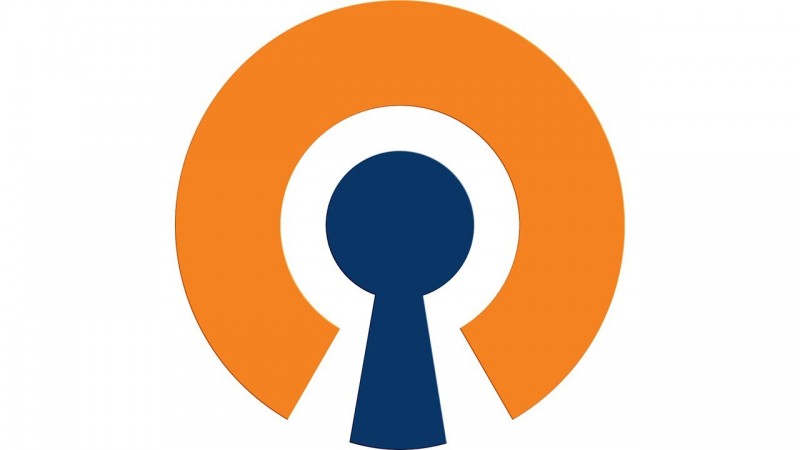
Կարևոր է: Դուք կարող եք բարձրացնել VPN սերվերը միայն այն դեպքում, եթե մատակարարը ձեզ տրամադրում է ստատիկ (մշտական) IP հասցե: Վերջինիս բացակայության պատճառով, օպերատորները պահանջում են և մշտական հասցեներ են տալիս լրացուցիչ վճար (սովորաբար դա 10-100 UAH / ամիս է):
OpenVPN - սերվերի տեղադրում երթուղիչում
Մշակված երթուղիչների ճնշող մեծամասնությունը տնային օգտագործման համար , ունեն պարզեցված որոնվածը, որում ամեն ինչ արվում է գեղեցիկ և ինտուիտիվորեն պարզ, բայց դրա գործունակությունը սահմանափակ է: Արտադրողները կարծում են, որ օգտագործողը բավական է կարգաբերելու կապը ինտերնետին և անլար ցանց , իսկ մնացած բոլորը `ավելի շատ կողմնակիցներ, որոնք օգտագործում են ավելի թանկ և հատուկ սարքավորումներ:
Ինչպես բարձրացնել OpenVPN սերվերը երթուղիչում
Նախքան VPN սերվերը երթուղիչում բարձրացնելը, տեղադրեք ապահով գաղտնաբառ wifi- ի համար: Հակառակ դեպքում, ցանցի պաշտպանությունը իմաստ չունի, քանի որ յուրաքանչյուրը, ով միացել է երթուղղիչին և ներբեռնել մուտքի պրոֆիլը, կկարողանա օգտվել ձեր VPN- ից:
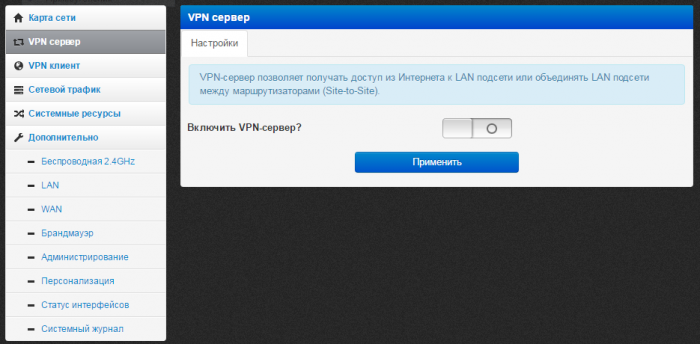
Կարգավորեք երթուղիչը:
1. Գնացեք երթուղիչի կարգավորումները, դա անելու համար մուտքագրեք հասցեների բար Ձեր զննարկիչը 192.168.0.1 կամ 192.168.1.1 է :
2. Մուտքագրեք մուտքն ու գաղտնաբառը երթուղիչին մուտք գործելու համար, լռելյայնը ադմինիստրատոր է :
3. Կտտացրեք PPTP ներդիրին VPN սերվեր > Սերվերի կարգավորումներ ; Ստուգեք PPTP սերվերը. Ակտիվ և MPPE կոդավորումը. Գործարկելի է :
4. Նշեք IP հասցեների շրջանակը Սկսել 192.168.0.200 և վերջ 192.168.0.215
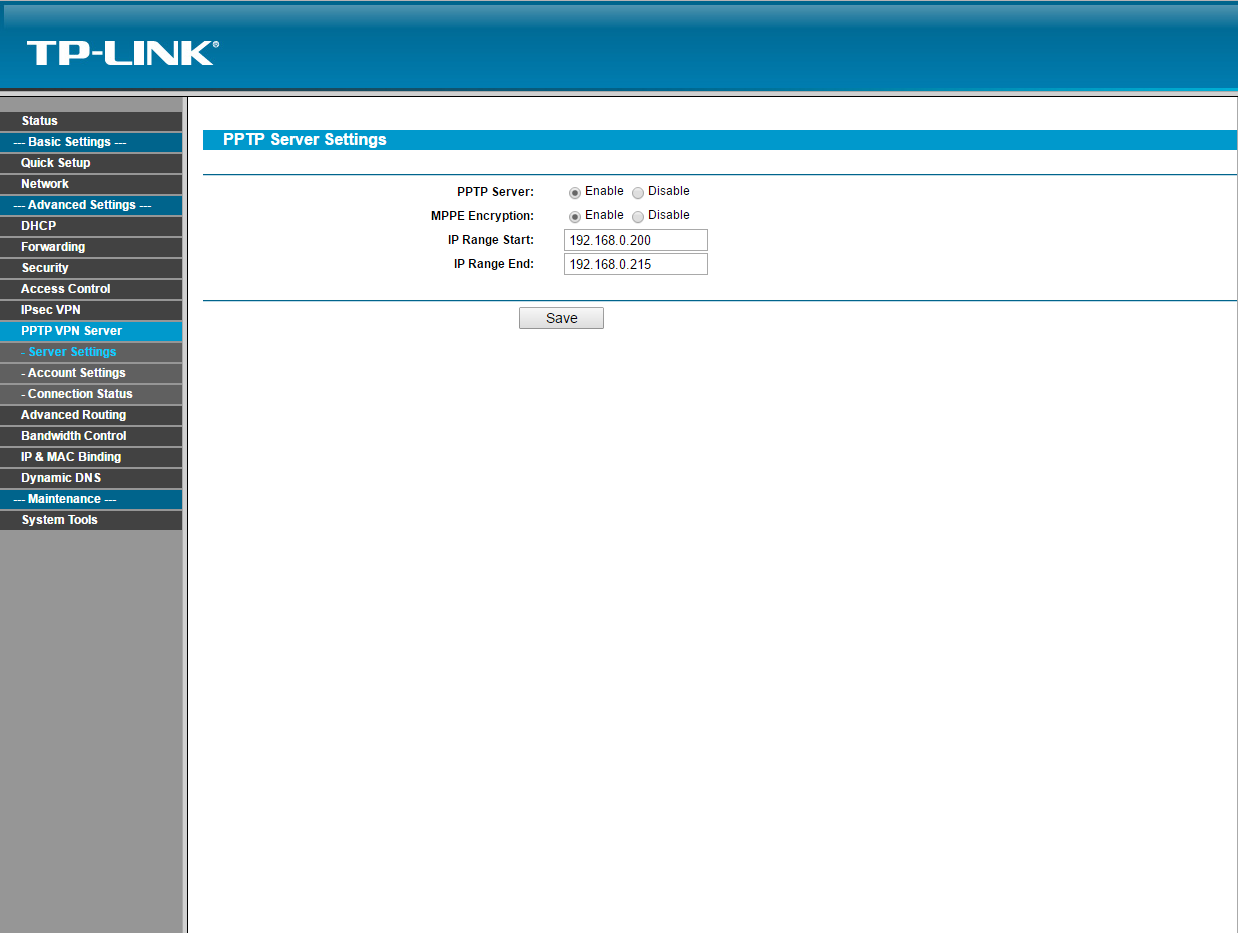
5. Գնալ դեպի PPTP VPN սերվեր> Հաշվի կարգավորումների էջանիշը; Ավելացնել նոր հաշիվ կտտացնելով ավելացնել նորը :
6. Հաշվի դաշտում ստեղծեք ցանկացած մուտք ձեր VPN սերվերի համար, օրինակ ՝ «սերվեր»: Գաղտնաբառի դաշտում ստեղծեք նոր գաղտնաբառ , « Հաստատուն գաղտնաբառ» դաշտում մուտքագրեք ձեր հորինած գաղտնաբառը կրկին: Կարգավիճակի դաշտում ընտրեք Միացված :
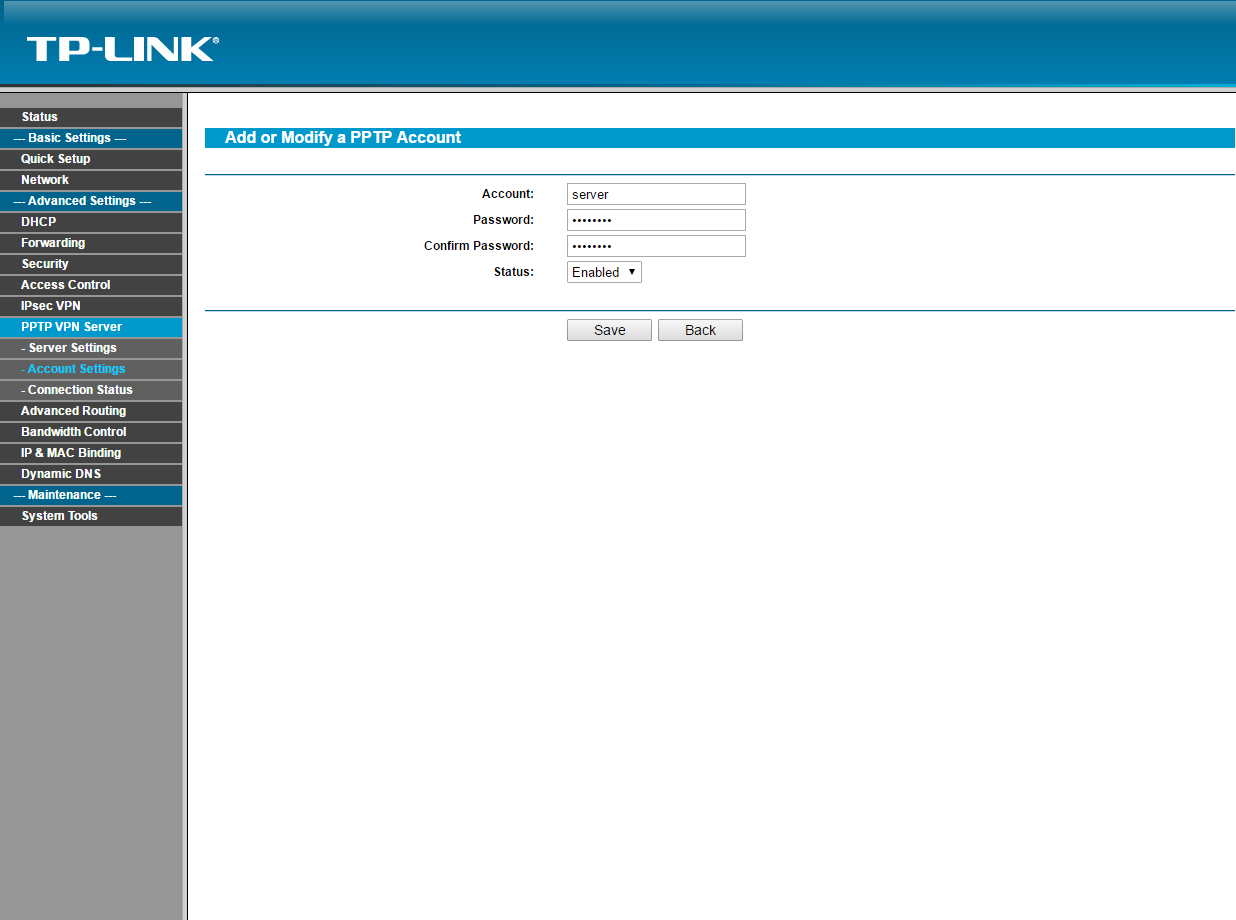
* Համոզվեք, որ VPN զանգը միացված է մեկ այլ երթուղիչի պարամետրերում, որին միացված է սերվերը:
Ուղղորդիչի կազմաձևումն ավարտված է:
Windows- ում նոր VPN կապի ստեղծում:
1. Գնացեք կառավարման վահանակ> Networkանց և ինտերնետ> Networkանց և համօգտագործման կենտրոն
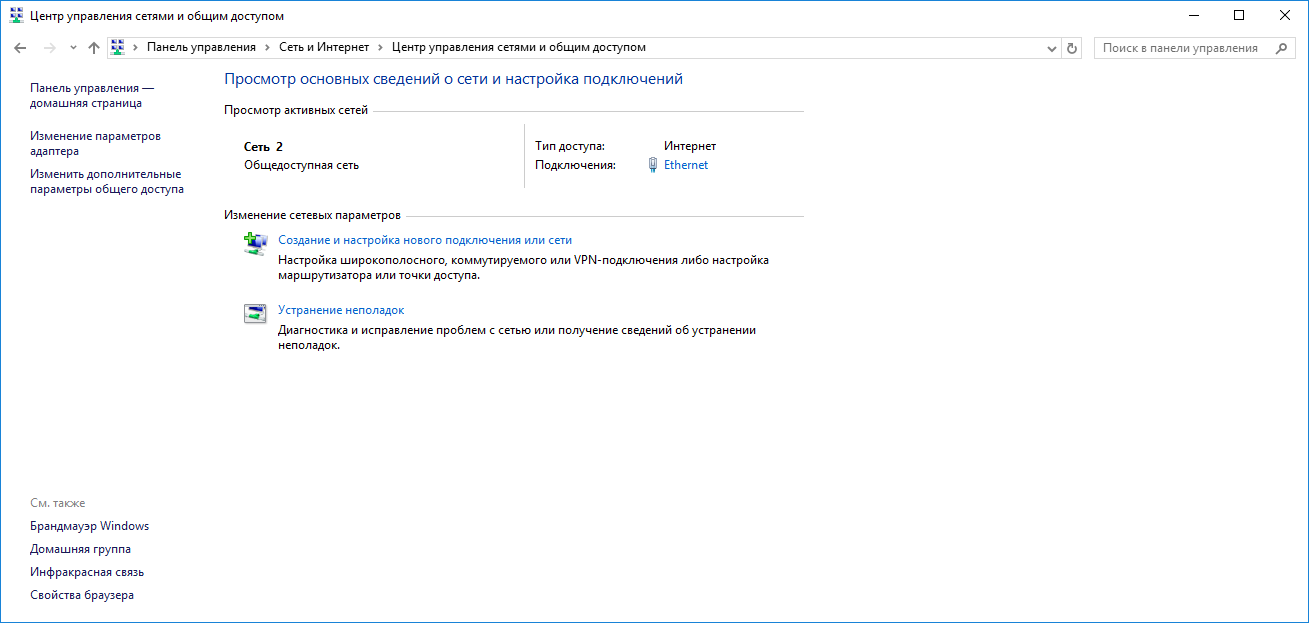
2. Կտտացրեք Ստեղծեք և կազմաձևեք նոր կապ կամ ցանց:
3. Միացում աշխատատեղին (հեռախոսի կամ VPN կապի տեղադրում աշխատավայրում)
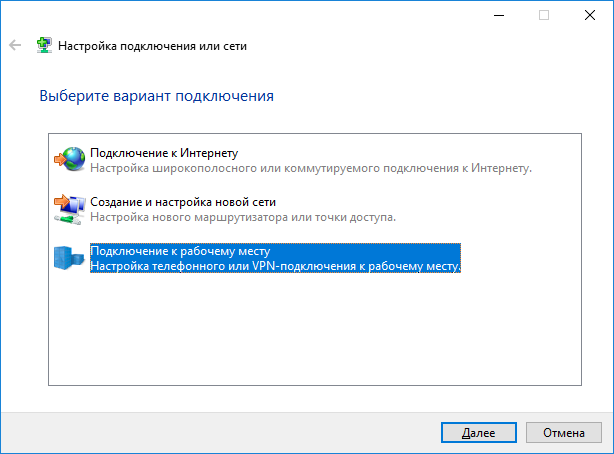
4. Օգտագործեք իմ ինտերնետային կապը (VPN)
5. Ինտերնետային հասցեների դաշտում մուտքագրեք ձեր ISP- ի կողմից տրամադրված արտաքին IP հասցեն այն վայրում, որտեղ կկատարվի VPN կապը: Դուք կարող եք գտնել այն, եթե գնում եք 2ip.ru:
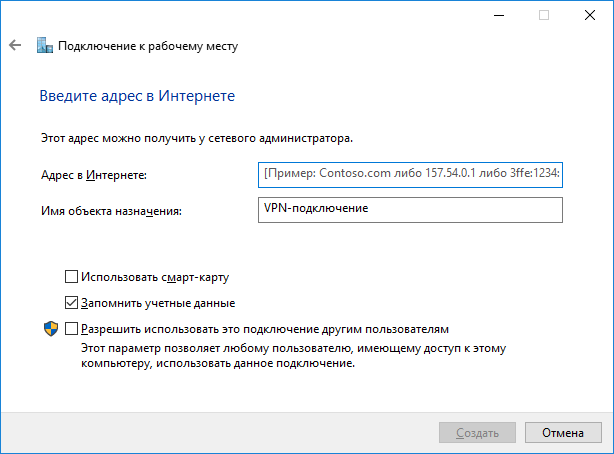
6. Destination օբյեկտի անվան դաշտում մուտքագրեք VPN կապի ցանկացած անուն:
7. Գնացեք Control Panel> Network and Internet> Անցային կապեր . Ձեր նոր VPN կապի վրա սեղմեք աջը>> հատկությունների վրա, Ապահովության ներդիրում> VPN տիպի վրա> ընտրեք Point-to-Point Tunneling արձանագրություն (PPTP): Տվյալների գաղտնագրում> ընտրեք պարտադիր (անջատեք, եթե չկա գաղտնագրում): Ստուգեք Թույլատրեք հետևյալ արձանագրությունների կողքին գտնվող վանդակը և թողեք որպես լռելյայն: > Լավ:
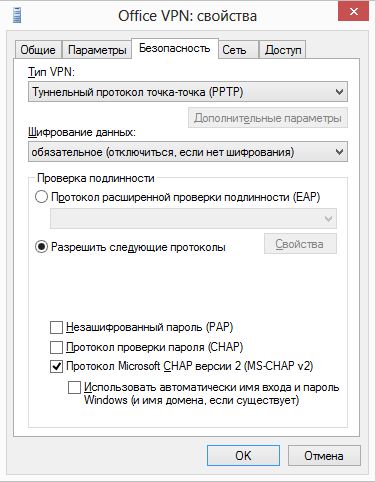
8. Ձեր VPN նոր կապի վրա սեղմեք աջ> կապը: Այս ձեռնարկի երթուղիչի կարգավորումները մուտքագրեք Հաշվի օգտագործողի անունն ու գաղտնաբառը:
Ստեղծել VPN կապ ավարտվեց
Հնարավոր խնդիրներ
1. VPN կապը անջատվում է յուրաքանչյուր 2 րոպեի ընթացքում:
Գնացեք Control Panel> System and Security> Windows Firewall> Միացնել և անջատել windows firewall . Անջատեք երկու առարկաները: Ոլորեք ետ և կտտացրեք Ընդլայնված տարբերակներ > Windows Firewall- ի հատկություններ: Բացված պատուհանում տիրույթի պրոֆիլը> Firewall> անջատել:
2. Ոչ բոլոր կայքերը բացվում են VPN կապի միջոցով:
Գնացեք կառավարման վահանակ> Networkանց և ինտերնետ> Networkանցային միացումներ: Ձեր VPN նոր կապի վրա սեղմեք աջ> հատկությունները: Networkանցային ներդիր> ընտրեք Ինտերնետային արարողակարգ 4-րդ տարբերակ (TCP / IPv4)> Հատկություններ> Ընդլայնված> Չստուգեք «Հեռավոր ցանցում օգտագործեք ստանդարտ դարպասը» Լավ
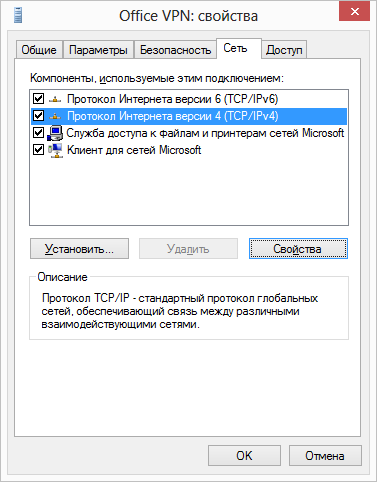
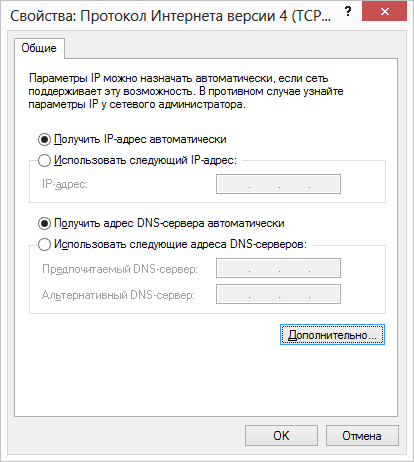
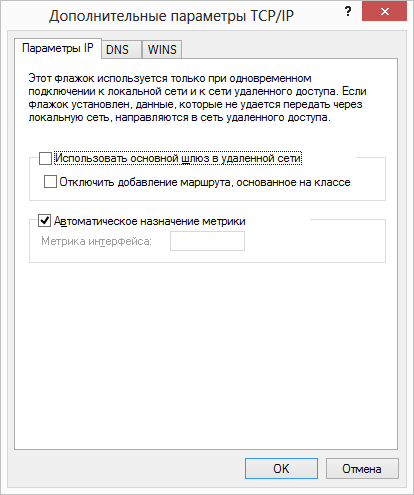
3. VPN կապը շարունակում է անջատվել պատահական ժամանակից հետո:
ա) Ստեղծել տեքստային փաստաթուղթ հետ txt երկարացում . Դրեք դրա մեջ գրեք հետևյալ տեքստը ՝ մեջբերումները պարունակող տեքստը փոխարինելով ձեր պարամետրերով:
@echo անջատված
set conn = "քո նոր VPN կապի անվանումը"
set login = "login from Article Article 6. Այս հրահանգի երթուղղիչի կարգավորումները"
set pass = "գաղտնաբառ Հաշվի կետից 6. Այս ձեռնարկի երթուղղիչի կարգավորումները"
սահմանել դադար = 15
rasdial% conn% login %% pass%
գոտո ելք
բ) ֆայլի երկարացումը «txt» վերանվանեք «չղջիկ»: Տեղադրեք ֆայլը ցանկացած վայրում համակարգչում:
գ) Սկսեք սկիզբը, որոնման մեջ գտեք Առաջադրանքների ժամանակացույցը: Առաջադրանքների ժամանակացույցի գրադարանի բացված պատուհանում> աջ սեղմում> ստեղծել առաջադրանք:
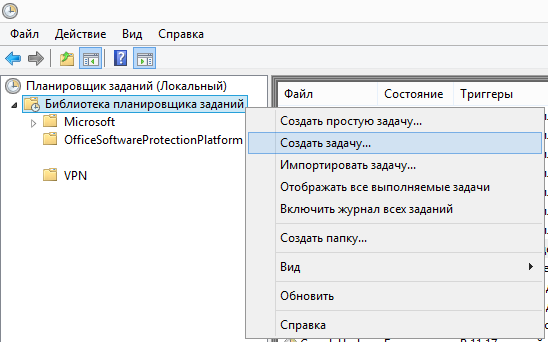
դ) Ընդհանուր ներդիրում նշեք նոր առաջադրանքը:
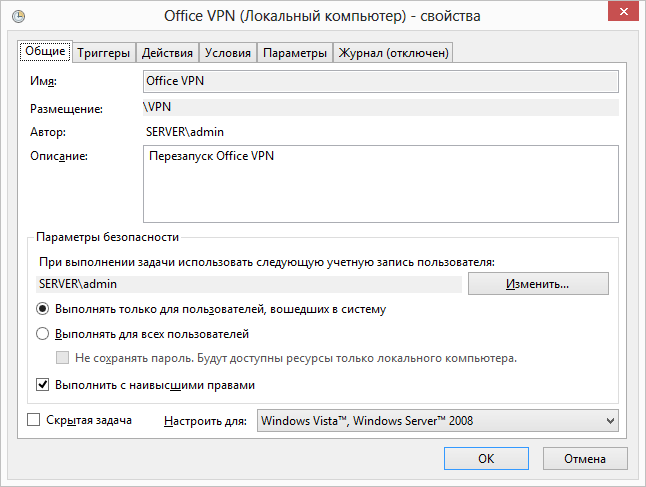
դ) «Գործարկում» ներդիրում ընտրեք Նոր: Սկսել առաջադրանք> Պլանավորված: Ընտրանքներ> Ամեն օր: Կրկնեք առաջադրանքը> յուրաքանչյուր 15 րոպեն մեկ: Ընթացքում> անորոշ ժամանակով: Մնացած պարամետրերը ձեր հայեցողությամբ:
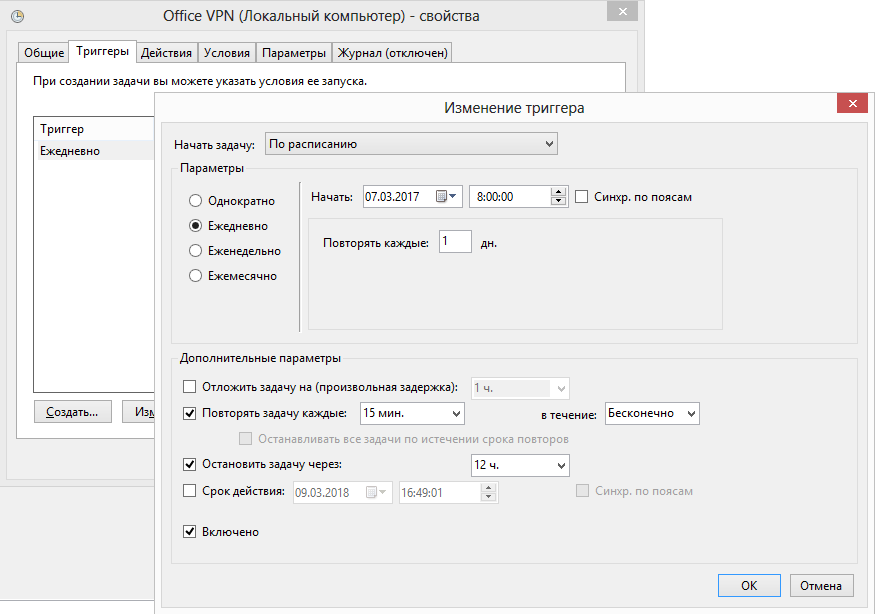
զ) Գործողության ներդիրի վրա կտտացրեք Նոր> Զննարկեք> Ընտրեք ֆայլը `ձեր ստեղծած« չղջիկ »ընդլայնմամբ:): Լավ
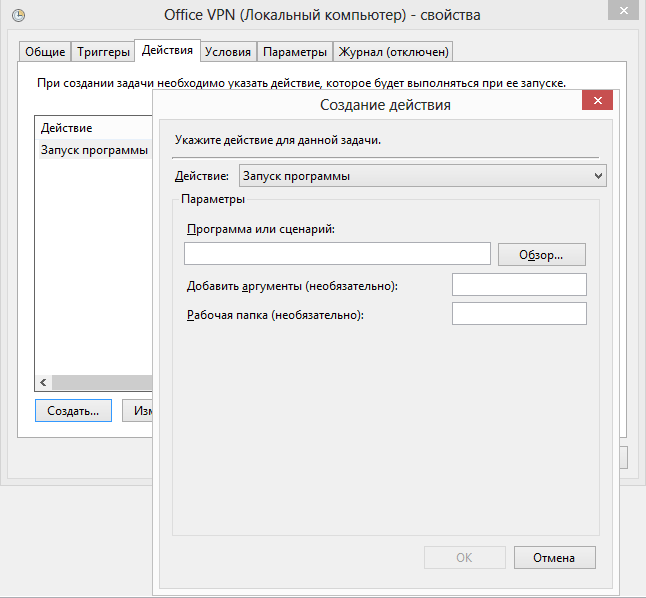
է) Դուք կարող եք կատարել ձեր նախընտրած ժամանակացույցի մնացած մասը:
Եթե դուք հաճախ օգտագործում եք շարժական սարքեր հաքերային կոնֆերանսի ժամանակ կամ ցանկանում են նստել անվճար wifi McDonald's- ում, ապա վաղ թե ուշ դուք կմտածեք ձեր կապի անվտանգության մասին և կգաք VPN:
Իհարկե, կան շատ անվճար և վճարովի VPN ծառայություն ամեն ճաշակի և բյուջեի համար, բայց տնային ինտերնետ հասանելիության ալիքներն արդեն այնքան խտացված են, որ VPN- ի երթևեկության համար միշտ հեշտությամբ կարող եք ընտրել մի քանի մեգաբիթ: Եվ ավելին շարժական մուտք և ոչ:
Տնային VPN կազմակերպություն ունենալով ՝ դուք ստանում եք նաև տնային ամպ (փոքր ամպի իմաստով :)), որում կարող եք պահել լուսանկարներ և փաստաթղթեր, որոնք ձեզ կարող են անհրաժեշտ լինել գործուղման մեջ, և ովքեր դժկամորեն են վստահում հանրային ամպերին:
Այսօր դուք կարող եք կազմաձևել տնային VPN սերվեր գրեթե բոլորի վրա տնային wi-fi երթուղիչը: Այնուամենայնիվ, երբեմն անհրաժեշտ է տեղադրել հատուկ ծրագրակազմ, ինչպիսիք են DD-WRT, OpenWRT և այլն:
Ուղղորդիչը արագ է, երկակի ժապավենը (2.4 և 5 ԳՀց), հոսքային վեբ-տեսախցիկը (օգտագործեք որպես վիդեո մոնիտոր) և կոճկում է տպիչը ՝ երբեմն լուսնային լուսավորելով որպես մեդիա սերվեր:
Այստեղ դրա վրա ես տեղադրեցի իմ տան անձնական VPN սերվերը: Համար ճիշտ աշխատանք VPN Ես խորհուրդ եմ տալիս կապել ստատիկ IP ծառայությունը մատակարարից:
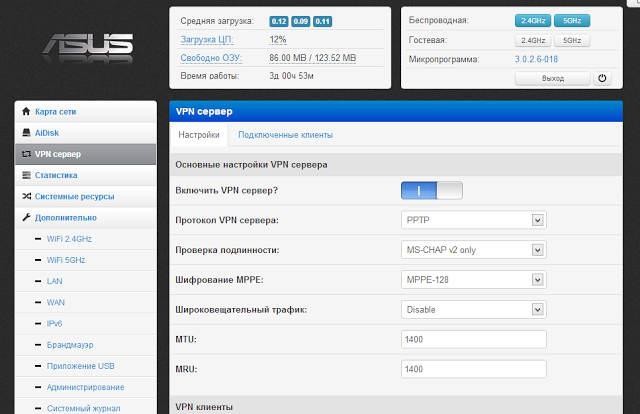
IPad- ի միջոցով VPN ծառայության միջոցով աշխատելու կարգաբերումը պարզվեց, որ 2 րոպե է պետք
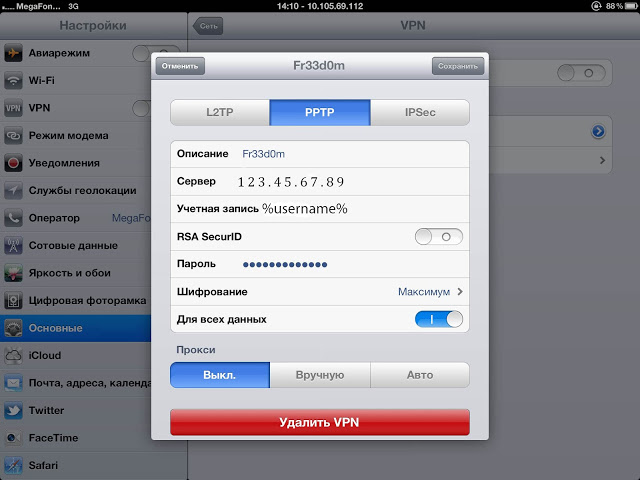
Այժմ դուք կարող եք ապահով կերպով միանալ ցանկացածին անվճար wifi (կամ նույնիսկ 3G- ն արագացնելու համար), միացրեք iPad- ի VPN սահնակը, համարձակորեն զննեք ինտերնետը և նույնիսկ կառավարեք տնային տնտեսությունը `առանց անհանգստանալու գաղտնաբառի անվտանգության, բլիթների գողության և վեբ էջերի փոխարինման մասին:
Այնուամենայնիվ, PPTP- ը (ավելի ճիշտ ՝ MS-CHAPv2) ունի լուրջ խոցելիություն. Հարձակվողը կարող է 24 ժամվա ընթացքում թափել MS-CHAPv2 ձեռքսեղմման փաթեթները և գաղտնագրել ձեր կոդավորման բանալին:
Այս խնդրի լուծումը այլընտրանք օգտագործելն է VPN տեխնոլոգիա ինչպիսիք են OpenVPN- ը: Ինտերնետում երկար ժամանակ կա հատուկ: կառուցեք OpenVPN- ը տան երթուղիչների համար: OpenVPN- ի անբարենպաստությունը օգտագործողի համատեքստում կատարված աշխատանքն է (օրինակ, PPTP Daemon- ը սովորաբար աշխատում է միջուկի մակարդակում), ինչը պետք է նկատելի ազդեցություն ունենա երթուղիչի ուղեղի աշխատանքի և ծանրաբեռնվածության վրա: Դեպքեր OpenVPN- ից օգտվելիս `զգալիորեն ավելի դիմացկուն AES կոդավորումը 128 բիթ (դուք կարող եք նույնիսկ պաշտպանել պետական գաղտնիքները ամերիկյան ստանդարտներով) և ցանկացած նավահանգստի վրա աշխատելու ունակությունը, ինչը նշանակում է, որ նման VPN- ի արգելափակումը շատ ավելի դժվար կլինի:
Դժբախտաբար դրա համար տեղադրել OpenVPN Հաճախորդի համար անհրաժեշտ է jailbreak և շատ մեծ համբույր IDE- ների համար: Android- ի հետ նման խնդիրներ չկան: Այս հրահանգի համաձայն կարող եք կարգաբերել երթուղիչում գտնվող OpenVPN սերվերը:
Եվ ևս մեկ անգամ: Գլխավոր VPN օգնում է ձեզ թաքցնել ձեր երթևեկությունը նոութբուքերից, հեռախոսներից և պլանշետներից, փախչող աչքերից, շրջանցել տեղական արգելքները մուտքի վրա զանազան ինտերնետ ռեսուրսներ, տան ֆայլերի պահպանում, վեբ-տեսախցիկ և այլն: ... և այս ամենը անվճար և առանց որևէ հատուկ անհանգստության տնային wifi երթուղիչը: Զով?